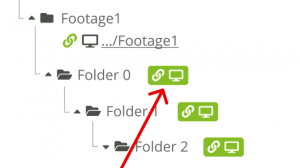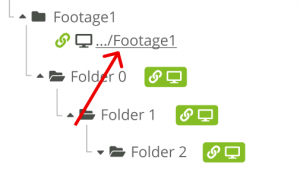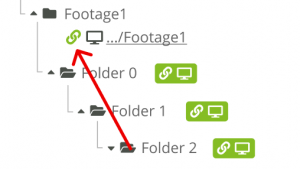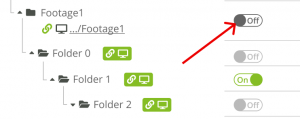Translations:Работа с MicroStock+ Sync/9/ru
Запуск и настройки
При первом запуске программа предложит вам создать стартовую папку для синхронизации файлов. Позже вы можете изменить её, но в этом случае синхронизировать все файлы придётся заново. Когда папка создана, выставьте удобные вам настройки программы в верхнем меню.
- В пункте «Аккаунт» вы можете сменить аккаунт или перейти в магазин с помощью пункта «Тарифные планы»;
- В пункте «Настройки» можно включить автозапуск приложения, сменить язык и назначить интервал проверок (в минутах);
- В пункте «Помощь» можно перейти в чат поддержки, на наш канал поддержки в Telegram и в эту статью (на наш FAQ).
Работа с папками
Чтобы синхронизировать папку М+ с папкой на ПК вам нужно создать между ними связь. В крайнем левом столбце (файловом древе) выберите папку, которую вы бы хотели синхронизировать, а затем назначьте ей соответствие на ПК (либо создайте новую папку внутри той, которую выбрали при первом запуске программы). Если начать синхронизировать папку с любыми вложенными папками, то она синхронизируется вместе со структурой каталогов, и им назначать соответствие не нужно. Для запуска синхронизации кликните по иконке в виде цепи и компьютера и укажите папку на вашем ПК.
Во избежание путаницы и ошибок система не позволяет синхронизировать две папки из М+ в одну папку на ПК, и если вы попытаетесь это сделать, то получите соответствующее уведомление. В этом случае вам следует создать ещё одну папку внутри существующей или выбрать другую.
Чтобы переназначить папку для синхронизации, просто кликните по названию папки, куда синхронизируется папка М+ и переназначьте её.
Чтобы разорвать связь между папками, наведите курсор мыши на иконку с цепью, и она заменится на красный крестик. Клик на крестик разорвёт связь между выбранными папками, хотя все уже синхронизированные файлы никуда не денутся.
Если вы решите восстановить связь с той же самой папкой, M+Sync просканирует файлы и перезапишет только изменения (в том числе докачает недостающие файлы) и продолжит синхронизацию.
Для старта синхронизации активируйте кнопку-переключатель справа.
Появится полоса прогресса, а все файлы из этой папки в М+ будут загружены в указанное место. Если вы активировали кнопку-переключатель у вложенной папки, у всех папок выше по иерархии тоже возникнет полоса прогресса, но серого цвета. Это сделано для того, чтобы вы не потеряли синхронизирующуюся папку, если у вас очень разветвлённое древо. Каждый указанный период времени статусы файлов и метаданные будут обновляться в соответствии с информацией из М+.
Правые два столбика таблицы содержат информацию о папке: её вес, количество вложенных папок и файлов.